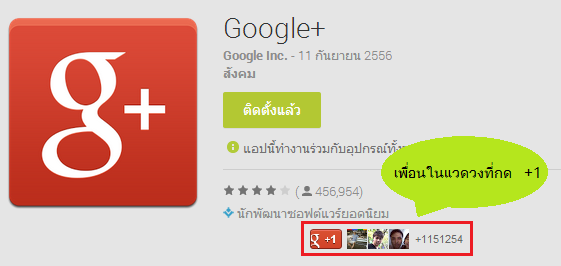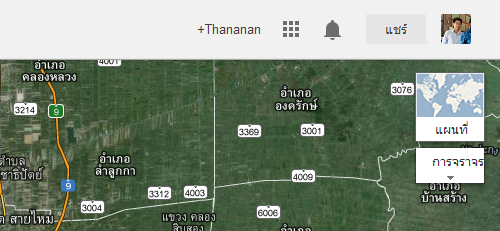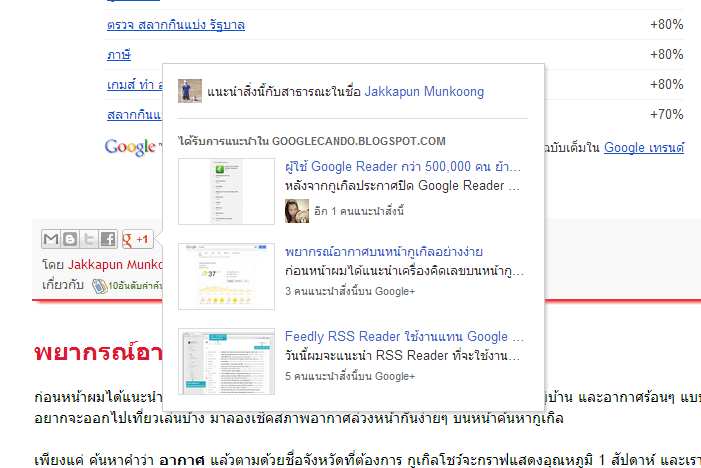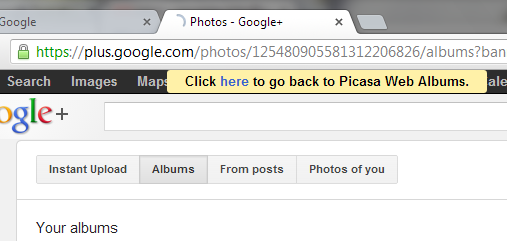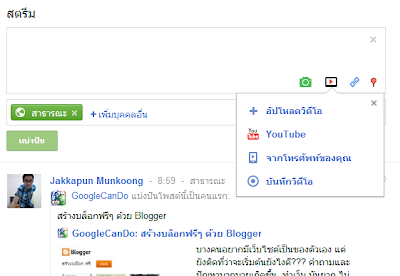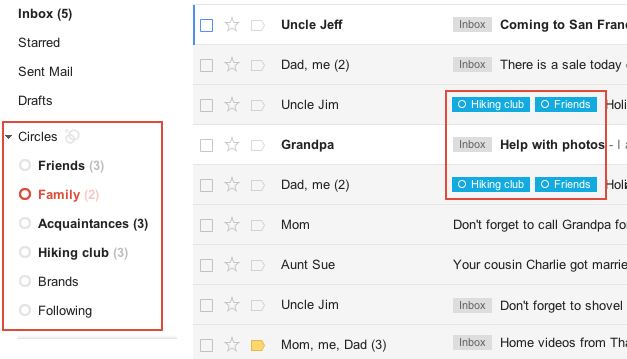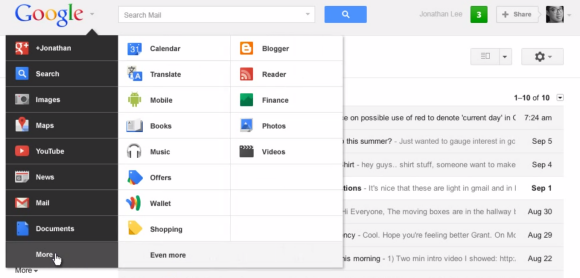Google ทำให้คุณได้รับคำแนะนำดีๆ จากเพื่อนของคุณได้อย่างง่ายๆ จากข้อความข้างต้น หมายถึง เมื่อเราเข้าล็อกอินด้วยแอคเค้ากูเกิล แล้วกด +1 หรือ แสดงความคิดเห็น หรือแชร์ ในที่ต่างๆ ระบบอาจนำกิจกรรม (เช่น ความเห็น, +1, การติดตาม, การแชร์ และอื่นๆ) พร้อมชื่อและรูปภาพของคุณไปใช้ในโฆษณาหรือการส่งเสริมการขายอื่นๆ เช่น Google Play ที่ผู้ใช้มือถือแอนดรอยด์ต่างคุ้นเคยกันดี จะสังเกตเห็นเพื่อนในแวดวงของเราที่กด +1 หรือแสดงความคิดเห็น หรือแชร์ ไว้ก่อนหน้านี้ Google Play